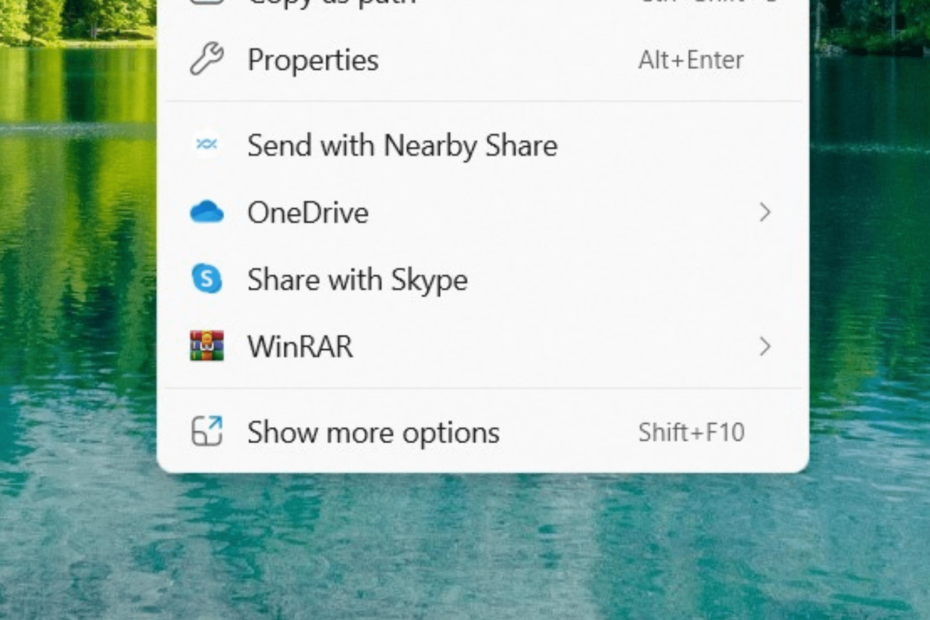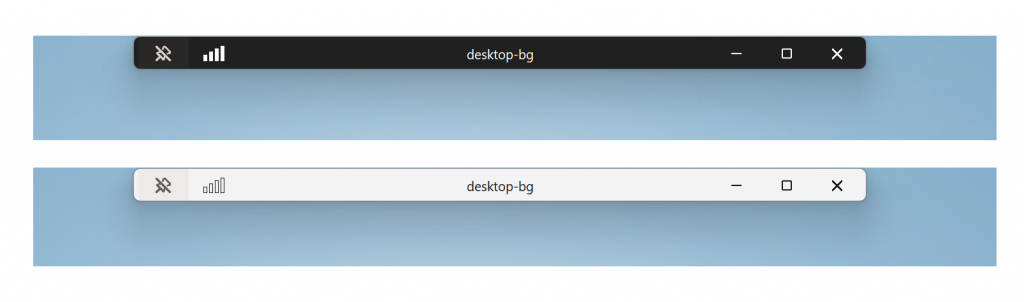Provedení čistého spuštění pomáhá většině uživatelů
- Chyba Exception Illegal Instruction se vyskytuje při spouštění aplikací, pokud v počítači chybí důležité součásti.
- Základní příčina může spočívat v hardwaru i softwaru.
- Pokračujte ve čtení tohoto průvodce, abyste zjistili, co fungovalo pro ostatní uživatele!

Chyby zhroucení aplikace jsou obvykle neobvyklé, ale ty, které nejsou správně vyvinuty, často způsobí chybový kód. Jedním takovým je Exception_Illegal_Instruction aplikace nebo fatální chyba. Běžně se s ním setkáváme u her, ale spouštějí ho také úpravy softwaru a prohlížečů.
Chybová zpráva zní, Výjimka Neplatná instrukce V aplikaci na místě XXXXXXXXXX došlo k pokusu o provedení nelegální instrukce (0xc000001d)., kde se umístění liší. Často po něm následuje modrá obrazovka smrti (BSOD) a vygeneruje se zpráva o selhání.
Příčiny EXCEPTION_ILLEGAL_INSTRUCTION chyba ve Windows 11:
- Rozšíření AES nejsou v systému BIOS povolena
- Problémy s ovladači, jak zastaralé, tak nekompatibilní ovladače
- Chybějící nebo poškozené součásti Visual C++ Redistributables, pokud je aplikace vyvinuta pomocí Microsoft Visual C++
- Programy třetích stran vyvolávající konflikty
- Doplňky nebo rozšíření o aplikaci
★ Jak testujeme, kontrolujeme a hodnotíme?
Posledních 6 měsíců jsme pracovali na vybudování nového systému kontroly toho, jak vytváříme obsah. S jeho pomocí jsme následně přepracovali většinu našich článků, abychom poskytli skutečné praktické zkušenosti s průvodci, které jsme vytvořili.
Pro více podrobností si můžete přečíst jak testujeme, kontrolujeme a hodnotíme ve WindowsReport.
Jak opravím chybu EXCEPTION_ILLEGAL_INSTRUCTION ve Windows 11?
Než začneme s mírně složitými řešeními, vyzkoušejte nejprve tato rychlá:
- Ujistěte se, že jste povolili AES v BIOSu. Nachází se pod procesor nebo Procesor nastavení. Také zkontrolujte, zda máte AEX a procesor kompatibilní s SSE2. Některé aplikace to vyžadují.
- Pokud dostáváte Exception_Illegal_Instruction s aplikací vyvinutou na Javě se ujistěte, že jsou k dispozici všechny důležité programové soubory.
- Zakažte jakékoli přetaktování a zbavit se přehřívání, Pokud je to ten případ.
- Odstraňte všechny vestavěné doplňky nebo rozšíření třetích stran, které jste si nainstalovali do problematického programu.
- Resetujte BIOS na výchozí nastavení. Pokud to nefunguje, aktualizujte BIOS a OS (v tomto případě Windows 11).
Pokud žádná nefunguje, přejděte k opravám uvedeným dále.
1. Přeinstalujte ovladač grafiky
- lis Okna + X otevřít Pokročilý uživatel menu a vyberte Správce zařízení ze seznamu možností.
- Rozbalte Adaptéry displeje klepněte pravým tlačítkem na grafický adaptér a vyberte Odinstalujte zařízení.

- Zaškrtněte políčko pro Pokuste se odebrat ovladač pro toto zařízenía klikněte Odinstalovat.

- Teď můžeš ručně nainstalovat ovladač nebo jednoduše restartujte počítač a nechte Windows automaticky stáhnout novou kopii.
Při setkání s Exception_Illegal_Instruction v Unreal Engine stačila přeinstalace ovladače. Pokud to nefunguje, použijte a nástroj pro odinstalování ovladačů třetí strany účinně odstranit všechny stopy.
2. Aktualizujte ovladač grafiky
- lis Okna + R otevřít Běh, typ devmgmt.msc do textového pole a stiskněte Vstupte.

- Dvakrát klikněte na Adaptéry displeje klepněte pravým tlačítkem myši na používaný grafický adaptér a vyberte Aktualizujte ovladač.

- Klikněte na Automaticky vyhledávat ovladače a počkejte, až systém Windows nainstaluje nejlepší dostupnou verzi uloženou lokálně.

Když narazíte na pád hry následovaný Exception_Illegal_Instruction (0xc000001d) chybový kód, aktualizace grafického ovladače udělá své!
A nezapomeňte zkontrolovat na oficiálních stránkách výrobce nejnovější verzi ovladače. Zde jsou přímé odkazy na stránky ke stažení:
- NVIDIA
- AMD
- Intel
3. Spusťte program v režimu kompatibility
- Klepněte pravým tlačítkem myši na spouštěč postiženého programu a vyberte Vlastnosti.
- Přejít na Kompatibilita kartu, zaškrtněte políčko pro Spusťte tento program v režimu kompatibility proa pokud možno z rozbalovací nabídky vyberte starší iteraci operačního systému Windows 7.

- Po dokončení klikněte Aplikovat a OK pro uložení změn.
4. Opravte nebo nainstalujte Visual C++ Redistributables
Opravit Exception_Illegal_Instruction s programy C++ budete muset opravit balíčky Visual C++ Redistributable, pokud jsou již staženy. V případě, že nejsou nalezeny, nainstalujte je. Další problém spojený s redistribuovatelnými položkami je Chyba systémové aplikace LoginUI.exe.
4.1 Opravte redistribuovatelné balíčky
- lis Okna + R otevřít Běh, typ appwiz.cpl do textového pole a klepněte na OK.

- Vybrat Microsoft Visual C++ Redistributable balíček a klikněte na Změna knoflík.

- Klikněte na Opravit.

- Klikněte Ano v UAC a počkejte na dokončení procesu.
4.2 Nainstalujte redistribuovatelné balíčky
- Jít do oficiální stránky Microsoftua stáhněte si nejnovější Visual C++ Redistributables. Doporučujeme získat všechny verze.

- Spusťte instalaci a dokončete proces stahování podle pokynů na obrazovce.

5. Znovu nainstalujte postižený program
- lis Okna + já otevřít Nastavení aplikace, přejděte na Aplikace zleva a klikněte na Nainstalované aplikace.
- Vyhledejte postižený program, klikněte na tři tečky vedle něj a vyberte Odinstalovat.

- Opět klikněte Odinstalovat ve výzvě k potvrzení
- Po dokončení restartujte počítač a znovu si stáhněte aplikaci z oficiálního zdroje.
Pokud to nefunguje, použijte a spolehlivý odinstalační nástroj zbavit se všech zbývajících souborů a položek registru a poté program znovu nainstalovat.
- Chyba opožděného zápisu se nezdařila v systému Windows 11: Jak to opravit
- Jak odebrat Windows Copilot v systému Windows 11
- Jak připnout dávkový soubor na hlavní panel v systému Windows 11
- Kód chyby 801c03ed: Jak to opravit v systému Windows 11
6. Proveďte čisté spuštění
- lis Okna + R otevřít Běh, typ msconfig do textového pole a klepněte na OK.
- Přejít na Služby kartu, zaškrtněte políčko pro Skryjte všechny služby Microsoftua potom klepněte na Vypnout vše knoflík.

- Nyní stiskněte Ctrl + Posun + Esc otevřít Správce úloh, přejděte na Spouštěcí aplikace vyberte všechny, které jsou povoleny, a poté klepněte na Zakázat knoflík.

- Až budete hotovi, vraťte se k Konfigurace systémua klikněte na Aplikovat a OK pro uložení změn.
- Klikněte Restartujte ve výzvě k potvrzení.
A čisté spuštění ve Windows 11 pomůže odstranit jakékoli konflikty třetích stran, které spouštějí Exception_Illegal_Instruction nepříjemný pád. Nyní povolte deaktivované služby a programy jeden po druhém, identifikujte problémový a definitivně jej ukončete!
7. Opravte RAM
Podle souboru chybového hlášení může být základní příčina často spojena s nefunkční RAM. Vyjměte moduly, jemně je očistěte a poté je znovu zapojte.
Mohli byste použít Diagnostika paměti Windows nástroj ke spuštění spousty testů na RAM. Zkuste také spustit Rozšířený režim toho. Když se nástroj spustí, stiskněte F1 a dostat se do Rozšířený režim.

Kromě toho běh a účinný nástroj pro diagnostiku hardwaru by měl pomoci identifikovat problém a zbavit se ho! Můžete to zkusit také.
Pokud žádná ze zde uvedených oprav nefunguje proti Exception_Illegal_Instruction, doporučujeme, abyste se v případě problémů se softwarem obrátili buď na vývojáře aplikace, v případě problémů s hardwarem na výrobce počítače. Mnohým pomohly se složitými chybami, jako je Výjimka narušení přístupu.
Zatímco jste to, další problém, Výjimka Chyba aplikace Breakpoint který znepokojuje mnohé, je také spojen víceméně se stejnými základními příčinami. A jedna z oprav by v tomto případě mohla fungovat!
V případě jakýchkoli dotazů nebo sdílení toho, co pro vás fungovalo, napište komentář níže.